كيفية إصلاح Alexa لا تلعب Spotify
Miscellanea / / September 22, 2021
Alexa هو مساعد صوت افتراضي شهير مملوك لشركة Amazon يوفر معلومات من الأوامر الصوتية للمستخدم بمساعدة اتصال إنترنت نشط. مع تزايد شعبية Alexa ، يستخدمه الناس للتسوق عبر الإنترنت أو التحقق من الطقس أو تشغيل الأغاني على Spotify. ومع ذلك ، هناك العديد من التقارير التي تفيد بأن Alexa لا يلعب Spotify بعد عدة محاولات. السبب الرئيسي وراء هذه المشكلات هو ضعف التوافق أو مشكلات الإعدادات.
في هذه الحقبة الحالية ، نرغب في الغالب في العمل بسرعة وبدقة لتقليل العمل البدني السريع والوقت الذي يستغرقه تعدد المهام. لذلك ، تعد Alexa واحدة من المتحدثين المبيعين على نطاق واسع في العالم. هناك العديد من مكبرات الصوت الافتراضية المتوفرة في السوق ، مثل google mini ، وتستند مكبرات الصوت هذه إلى الأوامر الصوتية ، ويمكنك استخدام أو طرح أي شيء بصوتك. من خلال هذا ، لا يتعين علينا إدخال استعلامنا في محركات البحث أو فتح هاتفنا الذكي لإجراء مكالمات أو ضبط التنبيهات أو حجز تذكرة ، وما إلى ذلك.
ومع ذلك ، لدى Alexa أيضًا بعض المشكلات التي تم الإبلاغ عنها في مجتمع Amazon. على سبيل المثال ، يتعذر على بعض المستخدمين تشغيل Spotify على Alexa. يُعد Spotify أيضًا تطبيقًا شائعًا لتدفق الموسيقى حيث يمكنك الاستماع إلى لغات متعددة حول العالم. إذا حاولت أيضًا الاستماع إلى Spotify على Alexa الخاص بك ولاحظت مشكلة أنه لا يمكنك تشغيل الموسيقى هناك ، فلدينا بعض الإصلاحات لحل المشكلة.
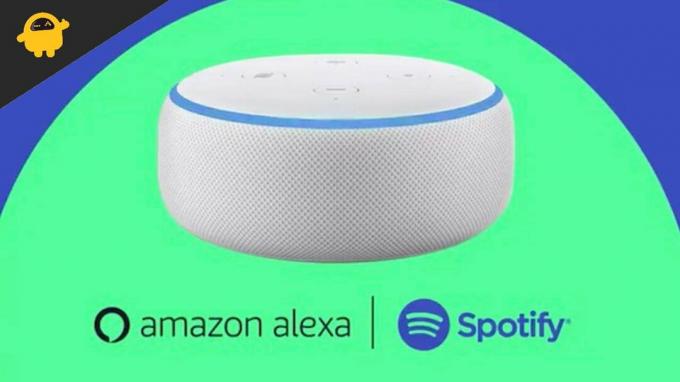
محتويات الصفحة
-
كيفية إصلاح Alexa لا تلعب Spotify
- الطريقة الأولى: تحقق من حالة الحساب في Spotify
- الطريقة 2: إعادة تعيين دورة الطاقة لجهاز Alexa
- الطريقة الثالثة: قم بتعيين Spotify كمشغل موسيقى افتراضي
- الطريقة الرابعة: حذف بيانات تطبيق Spotify وذاكرة التخزين المؤقت
- الطريقة الخامسة: إعادة تعيين جهاز Alexa Echo
- استنتاج
كيفية إصلاح Alexa لا تلعب Spotify
قد تكون هناك أسباب مختلفة وراء عدم لعب Spotify مع Alexa. على سبيل المثال ، قد يكون هناك أي مشكلة في الاتصال ، أو تغيير في الإعدادات أو التكوين ، وما إلى ذلك. إليك الحل الممكن لإصلاح مشكلة Spotify في Alexa.
الطريقة الأولى: تحقق من حالة الحساب في Spotify
المشكلة الأكثر شيوعًا التي يواجهها المستخدمون هي أحيانًا تسجيل الخروج من حساب Spotify تلقائيًا. في هذه الحالة ، لا يمكن لـ Alexa فتح حساب Spotify. أولاً ، تحقق من تطبيق Spotify على هاتفك إذا كان قد تم تسجيل الدخول بحسابك أم لا. تم تسجيل خروج Spotify بسبب تحديثات البرامج أو تحديثات التطبيق أو أي خلل فني. إذا تم تسجيل الدخول إلى Spotify وما زلت لا تشغل الموسيقى باستخدام Alexa ، فحاول إلغاء ربط الحساب وإعادة تسجيل الدخول مرة أخرى باستخدام بيانات الاعتماد الخاصة بك. فيما يلي خطوات إلغاء الارتباط والدين في تطبيق Spotify.
- افتح تطبيق Alexa على هاتفك الذكي أو جهاز الكمبيوتر ثم حدد Alexa Echo.
- انتقل الآن وحدد الإعدادات ثم قم بالتمرير لأسفل وانقر فوق حول.
- بعد ذلك ، انقر فوق "إلغاء التسجيل" ، وانتظر لمدة دقيقة ، ثم انقر فوق "تسجيل" مرة أخرى. قد يستغرق الأمر بعض الوقت للعثور على جهاز Echo وتسجيله مرة أخرى.
- تحقق من الأمر الصوتي الخاص بك من أن Alexa يعمل أم لا ، مثل "Alexa play music."
الطريقة 2: إعادة تعيين دورة الطاقة لجهاز Alexa
في بعض الأحيان ، قد تؤدي إعادة تعيين دورة الطاقة إلى حل الأخطاء الطفيفة في Alexa. ومع ذلك ، فهي إحدى الطرق الأساسية لإصلاح المشكلة.
- افصل جميع الكابلات من جهاز Aleza Echo (إن وجد).
- افصل محول مصدر الطاقة وانتظر لمدة 30-40 ثانية.
- بعد ذلك ، قم بتوصيل المحول مرة أخرى وانتظر لإعادة تشغيل الجهاز.

- أيضًا ، أعد تشغيل هاتفك الذكي الذي يحتوي على تطبيق Alexa للحصول على نتائج أفضل.
- بعد ذلك ، حاول تشغيل الموسيقى على جهاز Alexa الخاص بك.
الطريقة الثالثة: قم بتعيين Spotify كمشغل موسيقى افتراضي
الإصلاح التالي يتعلق بأن Spotify لا يعمل في Alexa. إنه ليس مشغل موسيقى افتراضيًا قمت بتعيينه. ومع ذلك ، عندما نطلب من Alexa تشغيل الموسيقى ، لا يمكنها تشغيل أي موسيقى لأنك لا تحدد مشغل الموسيقى. يمكنك تعيين Spotify كمشغل موسيقى افتراضي بحيث عندما تريد الاستماع إلى الموسيقى أو البودكاست ، يقوم Alexa بتشغيلها من خلال Spotify.
- افتح تطبيق Alexa ثم انتقل إلى الإعدادات.
- ثم اضغط على الموسيقى والبودكاست من القائمة.

- انتقل الآن إلى Default Music Service ثم قم بتغييرها إلى Spotify من الخيارات المتاحة.
- أدخل بيانات اعتماد حساب Spotify الخاص بك إذا طُلب منك ذلك.
- بعد ذلك ، مرة أخرى ، اطلب من Alexa تشغيل الموسيقى والتحقق من أن المشكلة قد تم حلها أم لا.
الطريقة الرابعة: حذف بيانات تطبيق Spotify وذاكرة التخزين المؤقت
سيؤدي مسح بيانات التطبيق وذاكرة التخزين المؤقت إلى تصحيح الأخطاء والمشكلات التي تؤثر على التطبيق والنظام. يمكنك حذف ذاكرة التخزين المؤقت لتطبيق Spotify والبيانات من هاتفك الذكي بمساعدة الخطوات التالية.
- افتح الإعدادات من هاتفك الذكي واضغط على إعدادات التطبيق.
- الآن قم بالتمرير لأسفل وانتقل إلى تطبيق Spotify.
- بعد ذلك مرة أخرى ، قم بالتمرير لأسفل وحدد التخزين وذاكرة التخزين المؤقت.
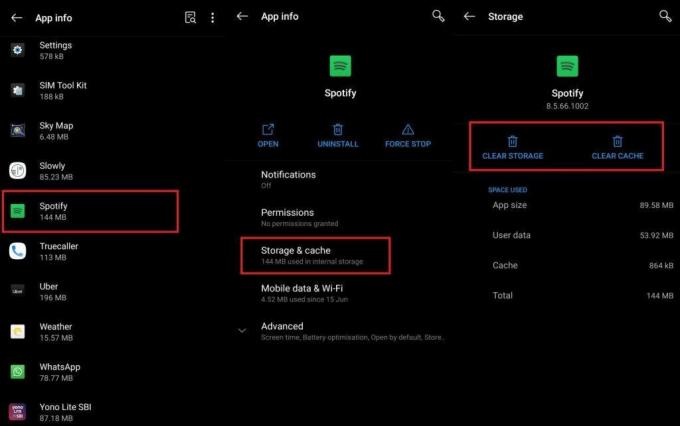
- بعد ذلك ، انقر فوق مسح بيانات التطبيق ثم امسح ذاكرة التخزين المؤقت لتطبيق Spotify.
- بعد مسح ذاكرة التخزين المؤقت وبيانات تطبيق Spotify ، يجب عليك ربط تطبيق Spotify بتطبيق Alexa مرة أخرى.
الطريقة الخامسة: إعادة تعيين جهاز Alexa Echo
الإصلاح الأخير في قائمتنا هو إعادة ضبط جهاز Alexa Echo. سيحذف جميع الإعدادات والتكوينات التي أجريتها على جهاز Alexa. يتم إعادة ضبط الجهاز إلى إعداداته الافتراضية ، ويجب عليك توصيله مرة أخرى بهاتفك الذكي أو جهاز الكمبيوتر. أحيانًا عن غير قصد ، نقوم بتغيير بعض الإعدادات التي قد تؤثر على عملية Alexa. لإعادة ضبط Alexa Echo ، إليك الخطوات.
الإعلانات
- اضغط مع الاستمرار على خفض الصوت وزر الميكروفون بجهاز Alexa Echo لمدة 30 ثانية.
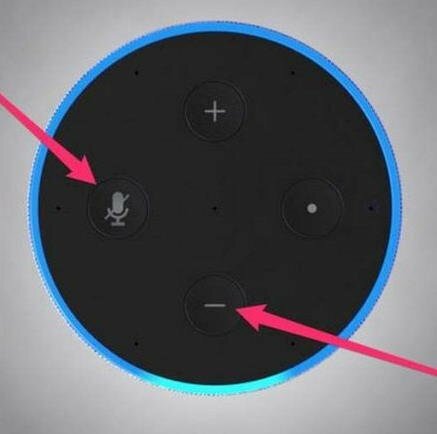
- اضغط مع الاستمرار على الزر حتى تلاحظ الحلقة البرتقالية حول جهاز Echo Dot.
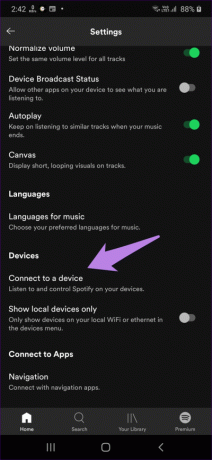
- بعد ذلك ، قم مرة أخرى بتوصيل الجهاز وتكوينه بالهاتف الذكي والاستماع إلى الموسيقى عبر Alexa.
استنتاج
إليك كل الإصلاحات التي يمكن أن تحل مشكلة عدم تشغيل Alexa لـ Spotify. نوصيك بتجربة جميع الإصلاحات حتى تحل المشكلة. أخبرنا بتعليقاتك وأي طريقة أخرى لإصلاح المشكلة في مربع التعليقات.
مقالات ذات صلة:
- كيفية إعداد الأضواء الذكية والتحكم فيها باستخدام Alexa
- أفضل الألعاب للعب مع Alexa
- كيفية استخدام Alexa باعتباره جهاز اتصال داخلي
- إصلاح: فشل في توصيل Spotify بـ Discord
- كيفية استرداد قوائم التشغيل المحذوفة على Spotify



